
Herunterladen, Installieren und Aktivieren von Office 2024 ISO

-
Einführung:
Möchten Sie Office 2024 im ISO-Format herunterladen, es einfach installieren und aktivieren, um auf alle Funktionen zuzugreifen? Dieser Leitfaden begleitet Sie Schritt für Schritt, um jede Phase des Prozesses erfolgreich abzuschließen. Mit der Office 2024 ISO-Datei erhalten Sie eine vollständige und schnell zu installierende Version, ideal für Benutzer, die auf Microsoft-Tools wie Word, Excel, PowerPoint und Outlook zugreifen möchten. Erfahren Sie hier, wie Sie Office 2024 ISO herunterladen, auf Ihrem Gerät installieren und aktivieren, um diese unverzichtbare Office-Suite zu nutzen.
-
Systemanforderungen
Office 2024 Download-Datei.
Betriebssystem: Windows 10, Windows 11, Windows Server 2019 und Windows Server 2022.
-
Schritte zur Durchführung
Office 2024 herunterladen
-
Sobald Sie Ihre Bestellung von Office 2024 erhalten haben, greifen Sie auf den Download-Link zu, der in der Bestätigungs-E-Mail enthalten ist, um den Download zu starten. Stellen Sie sicher, dass Sie eine stabile Internetverbindung haben, um die Office 2024 ISO-Datei schnell herunterzuladen.

-
Nachdem die Office 2024-Datei heruntergeladen wurde, öffnen Sie den Download-Ordner, um auf die ISO-Datei zuzugreifen. Vergewissern Sie sich, dass der Download abgeschlossen ist und die Datei vorhanden ist. Anschließend können Sie mit der Installation beginnen, um alle Anwendungen von Microsoft Office 2024 zu nutzen und Ihre Produktivität zu maximieren.
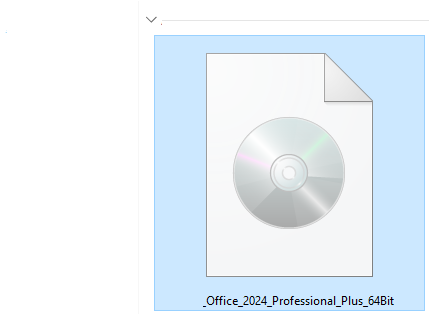
Microsoft Office 2024 installieren
-
Um die Office 2024-Datei bereitzustellen, haben Sie zwei einfache Methoden zur Auswahl:
Methode 1 :
Klicken Sie mit der rechten Maustaste auf die Office 2024-Datei und wählen Sie "Bereitstellen", um den Installationsordner zu öffnen. Dies erstellt ein virtuelles Laufwerk, auf dem Sie direkt auf die notwendigen Dateien zugreifen können, um die Installation von Office 2024 zu starten.
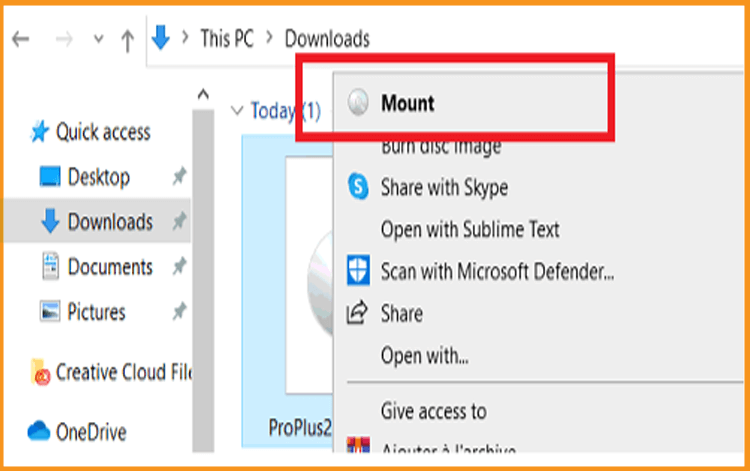
Methode 2:
Klicken Sie mit der rechten Maustaste auf die Office 2024-Datei, wählen Sie "Öffnen mit", und dann "Windows-Explorer".
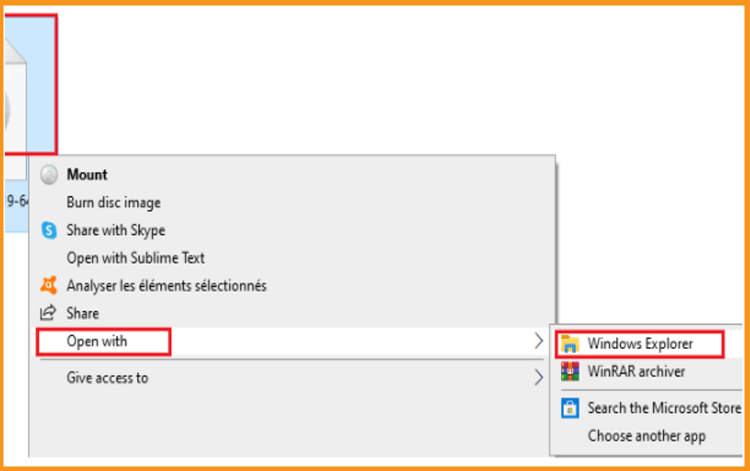
-
Der Installationsordner öffnet sich. Doppelklicken Sie auf "Klicken zum Ausführen", um die Installation von Office 2024 zu starten. Folgen Sie anschließend den Anweisungen auf dem Bildschirm, um den Installationsprozess abzuschließen.
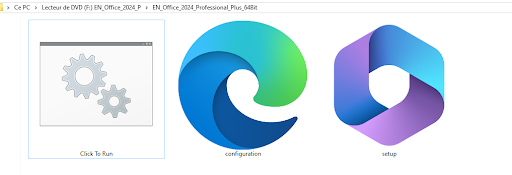
-
Warten Sie, bis der Installationsprozess von Office 2024 abgeschlossen ist. Dies kann einige Minuten dauern, abhängig von der Leistung Ihres Computers. Sobald die Installation abgeschlossen ist, können Sie alle Anwendungen der Suite verwenden.
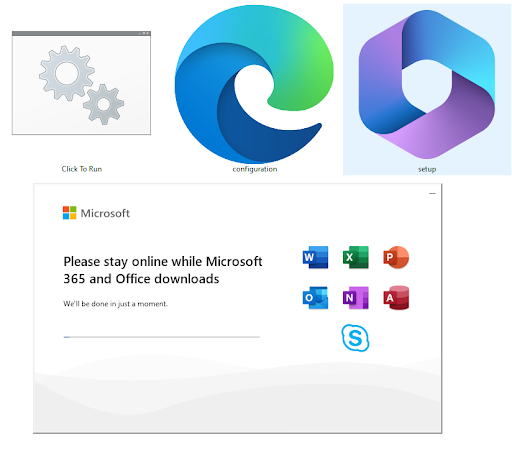
-
Office 2024 ist nun installiert. Klicken Sie auf Schließen.
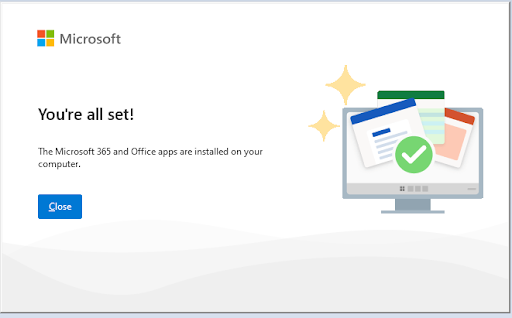
Microsoft Office 2024 aktivieren:
-
Um Microsoft Office 2024 zu aktivieren, öffnen Sie eine beliebige Office-Anwendung. Klicken Sie auf das Startmenü, dann geben Sie "Word", "Excel" oder eine andere Anwendung der Suite ein.
Nachfolgend ein konkretes Beispiel mit Word 2024:
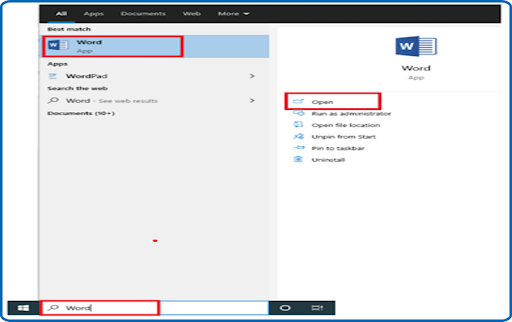
-
Klicken Sie auf Leeres Dokument, dann wählen Sie Datei und schließlich Konto.
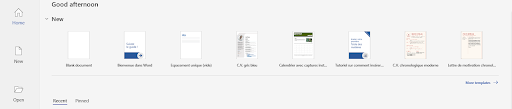
-
Um Ihr Microsoft Office 2024 zu aktivieren, geben Sie einfach den 25-stelligen Produktschlüssel ein und klicken Sie auf "Weiter".
Wenn Sie Probleme mit dem Aktivierungsfenster haben, folgen Sie den untenstehenden Schritten: Klicken Sie auf Leeres Dokument, dann wählen Sie Datei und klicken erneut auf Konto.
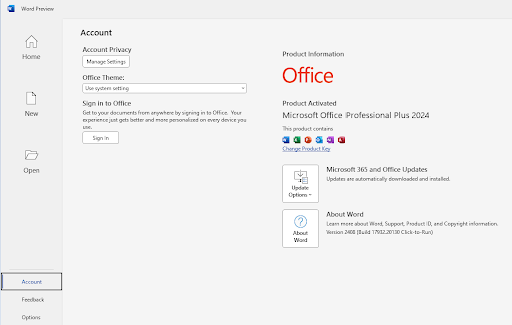
-
Geben Sie Ihren 25-stelligen Aktivierungsschlüssel ein und fahren Sie fort, um Ihr Microsoft Word 2024 zu aktivieren
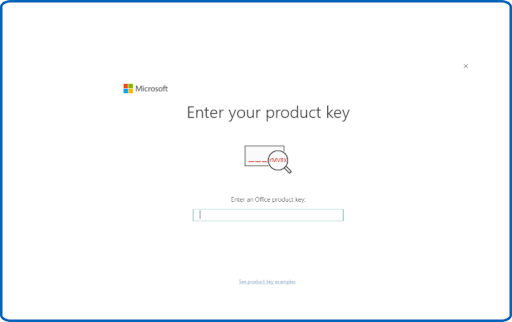
-
Ihr Microsoft Office 2024 ist nun installiert und aktiviert.
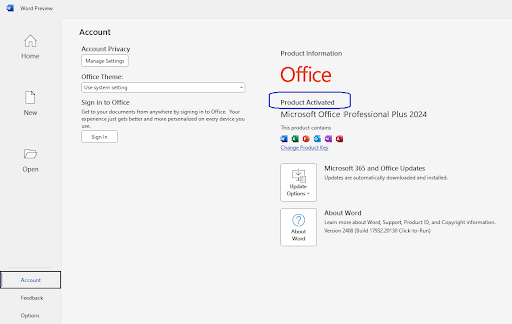
Herzlichen Glückwunsch! Ihr Microsoft Office 2024 ist aktiviert. Alle Office 2024-Anwendungen stehen Ihnen nun ohne Einschränkungen zur Verfügung.
-
-
Siehe auch
Wie installiert man Office 2019
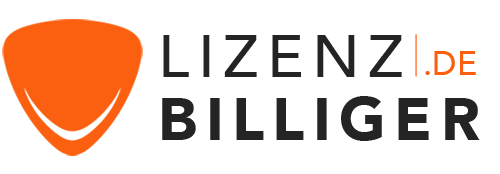
 Unsere Marken
Unsere Marken






































































































